W tej serii samouczków przyjrzymy się wielu sposobom konwertowania kolorowych zdjęć na czarno-białe w Photoshopie. Z kilkoma wyjątkami narzędzia i techniki, które tutaj omówimy, są dostępne w Photoshopie od lat i są dostępne dla każdego, kto korzysta z dowolnej najnowszej (a nawet nie tak niedawnej) wersji Photoshopa!
W tych samouczkach przyjrzymy się różnym trybom kolorów, dostosowaniom obrazu, warstwom dopasowania, gradientom, trybom mieszania warstw, kanałom kolorów i innym, a także, w jaki sposób mogą one pomóc nam przekonwertować nasze kolorowe obrazy na czarno-białe. Niektóre techniki są szybsze od innych, niektóre wymagają nieco więcej umiejętności niż inne i oczywiście niektóre dają nam lepszą jakość wyników niż inne.
Dlaczego więc oferować tak wiele różnych sposobów na zrobienie tego samego? Dlaczego po prostu nie pokazać ci „najlepszego” sposobu i porzucić to? Skąd możesz wiedzieć, że jeden sposób jest najlepszy, jeśli to jedyny sposób, w jaki wiesz? Podobnie jak w przypadku wszystkich naszych samouczków tutaj w Photoshop Essentials, naszym celem nie jest dostarczanie krok po kroku przepisów Photoshop pełnych „jak”, ale nie „dlaczego”. Chcemy nauczyć Cię Photoshopa, a to oznacza zrozumienie, jak działa Photoshop . Nie wszystkie wyjaśnione tutaj czarno-białe metody konwersji są tymi, z których ostatecznie chcesz skorzystać, ale każda oferuje widok Photoshopa z innej perspektywy, możliwość eksploracji Photoshopa z innej strony. Podczas pracy nad naszymi obrazami często jesteśmy zmuszeni myśleć jak Photoshop, więc im bardziej rozumiemy, w jaki sposób świat Photoshopa różni się od naszego, tym bardziej my (i nasze obrazy) korzystamy!
W tych samouczkach dowiesz się, jak ukryć kolor na obrazie, jak desaturować kolor, jak oddzielić kolor od wartości jasności i jak po prostu wyrzucić informacje o kolorze! Dowiesz się, jak zamapować oryginalne kolory na zdjęciu na gradient czarno-biały, jak wyświetlać i porównywać kanały kolorów, jak tworzyć nowe dokumenty Photoshopa z poszczególnych kanałów kolorów, jak mieszać kanały kolorów razem i więcej ! Zobaczymy nawet, jak przywrócić subtelną ilość oryginalnego koloru na zdjęciu, co może czasem być bardziej interesujące niż zwykła konwersja czerni i bieli.
Zgodne z czarno-białym
Zanim zaczniemy naszą podróż przez te samouczki, powinniśmy poświęcić chwilę na wyjaśnienie terminologii. To, co większość z nas uważa za „czarno-białe” obrazy, to w rzeczywistości technicznie obrazy w skali szarości . Nazywa się je Skala Szarości, ponieważ składają się nie tylko z czerni i bieli, ale także z wielu odcieni szarości pomiędzy nimi. Oto zdjęcie, którego będę używać podczas tych samouczków:
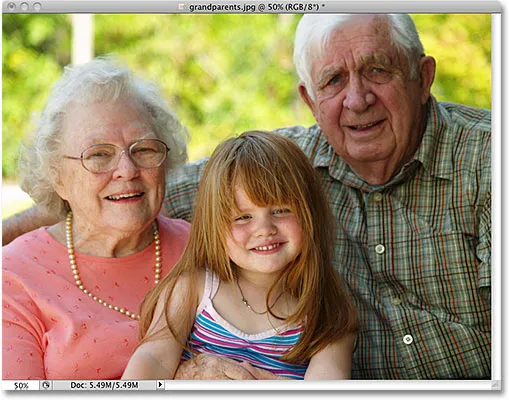 Oryginalny kolorowy obraz.
Oryginalny kolorowy obraz.
Oto, co większość z nas uważa za czarno-białą wersję obrazu. Oczywiście obraz zawiera znacznie więcej niż tylko czarno-biały. Nazywanie tego Skala szarości wydaje się mieć większy sens:
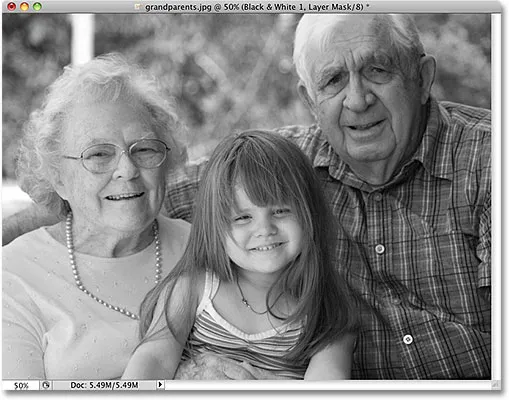 Wersja obrazu w skali szarości, którą większość z nas nazywa „czarno-białą”.
Wersja obrazu w skali szarości, którą większość z nas nazywa „czarno-białą”.
Oto jak wyglądałaby prawdziwa czarno-biała wersja obrazu. Każdy piksel jest teraz czarny lub biały. Jeśli ktoś wręczyłby ci kolorowe zdjęcie, poprosił o konwersję na czarno-biały, a ty, jako zwolennik terminologii, dałeś mu to w zamian, wątpię, aby następną rzeczą, którą usłyszycie, byłoby „Dzięki! To jest dokładnie to, co Chciałem! ”, Chociaż technicznie zrobiłbyś to, o co prosili:
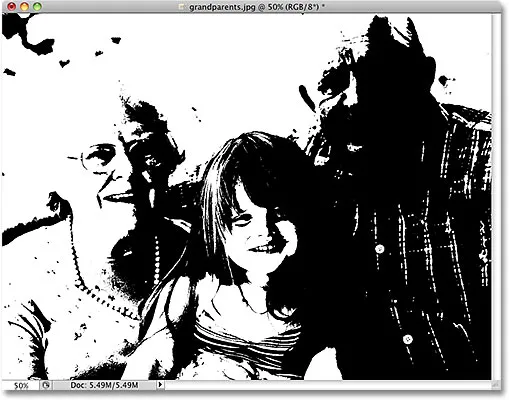 Prawdziwa czarno-biała wersja obrazu. Nie tego spodziewałaby się większość ludzi.
Prawdziwa czarno-biała wersja obrazu. Nie tego spodziewałaby się większość ludzi.
Aby dodać zamieszanie, prawdziwy czarno-biały obraz, taki jak powyższy, w którym każdy piksel jest czarny lub biały, jest technicznie znany jako obraz bitmapowy, termin zapożyczony z programowania komputerowego, w którym piksel ma wartość 0 (czarny) lub 1 (biały). Niestety termin „mapa bitowa” jest również powszechnie używany do opisania każdego obrazu złożonego z pikseli, niezależnie od tego, ile kolorów zawiera obraz, mimo że poprawnym terminem dla obrazu opartego na pikselach jest obraz rastrowy . Nagle czarno-białe nie są już tak dobrze, czarno-białe.
Więc jeśli to, co większość z nas uważa za czarno-białe obrazy, to tak naprawdę obrazy w skali szarości, a prawdziwy obraz czarno-biały (zawierający tylko czarno-białe piksele) jest znany jako obraz bitmapowy, czy naprawdę istnieje coś takiego jak czerń i białe zdjęcie? Ze względu na prostotę i nasze zdrowie psychiczne, zgódźmy się, że odpowiedź brzmi „tak”. Technicznie rzecz biorąc, w tych samouczkach nauczymy się, jak konwertować kolorowe obrazy do skali szarości, ponieważ potrzebujemy tych wszystkich dodatkowych odcieni szarości, aby nadać naszym obrazom ich szczegóły. Jeśli ktoś zapyta, powiedz mu, że uczysz się, jak przekonwertować je na czarno-białe. Zachowamy wszystkie te fantazyjne rzeczy terminologiczne między nami.
I zacznijmy od naszego pierwszego samouczka konwersji czarno-białej - tryb kolorów w skali szarości ! Możesz także przejść bezpośrednio do innych samouczków z tej serii, korzystając z poniższych łączy. Cieszyć się!
- Konwersje czarno-białe - tryb kolorów w skali szarości
- Konwersje czarno-białe - desaturating the color
- Konwersje czarno-białe - przy użyciu mapy gradientowej
- Konwersje czarno-białe - tryb mieszania jasności
- Konwersje czarno-białe - Lab Color Mode
- Konwersje czarno-białe - kanały kolorów
- Konwersje czarno-białe - mikser kanałów
- Konwersje czarno-białe - za pomocą korekty odcienia / nasycenia
Zobacz też:
- Konwersje czerni i bieli w Photoshop CS3 - Nowa korekta czerni i bieli
- Szybkie, wysokiej jakości konwersje czarno-białe
- Podzielone tonowanie czarno-białych zdjęć w Photoshopie
- Dramatyczny czarno-biały efekt fotograficzny